
品牌型号:Redmibook Pro 15
系统:Windows 10
软件版本:wps office 13.0.503.101
我们在编辑Excel表格过程中,重要的内容会由于某些操作出现丢失或者删除的问题。所以就很有必要对这些内容进行锁定处理。今天就来学习下WPS锁定单元格的操作方法。
方法和步骤
1、我们选中A1:A3,鼠标右键选择“设置单元格格式”。
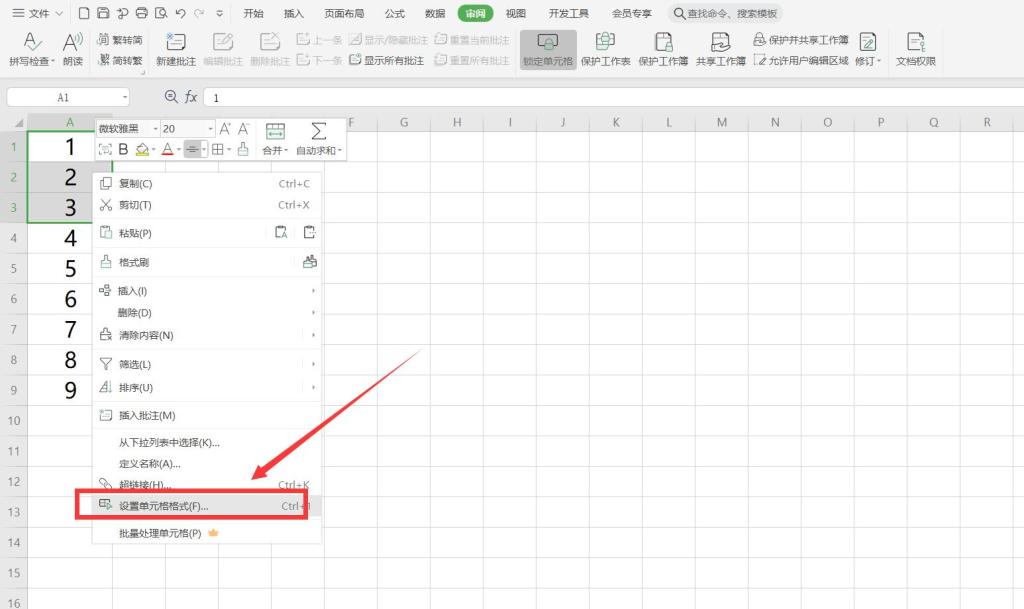
2、在弹出窗口中,选择保护选项卡,勾选其中的“锁定”。
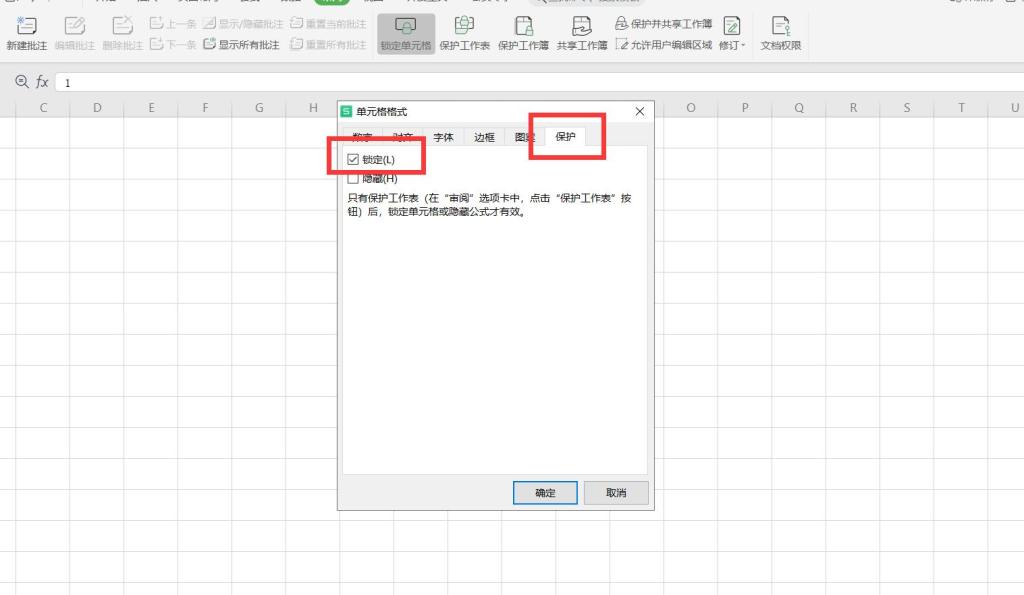
3、继续选中这三个数据,选择菜单上方“审阅”。点击“保护工作表”。
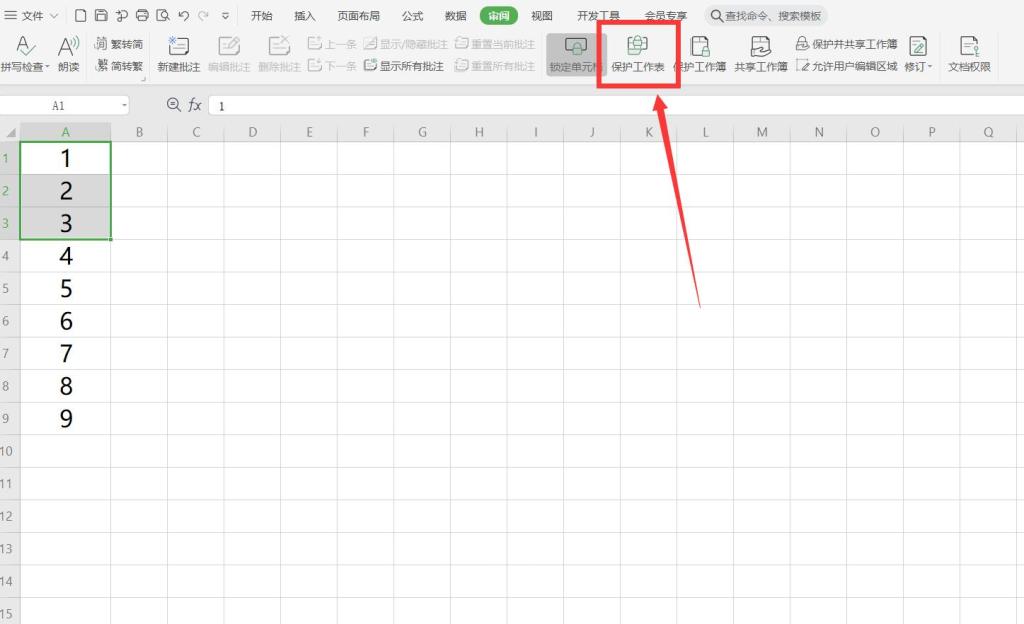
4、在弹出对话框中输入密码,点击确定。

5、之后又弹出一个对话框,我们再次输入密码,点击确定就设置完成了。
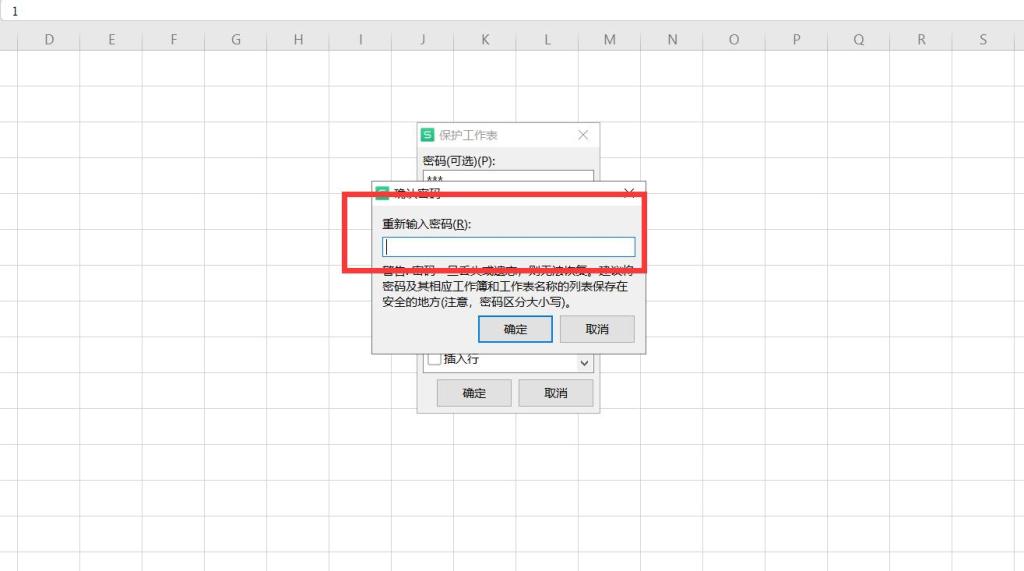
6、现在前三行的数据就是锁定不能修改的。
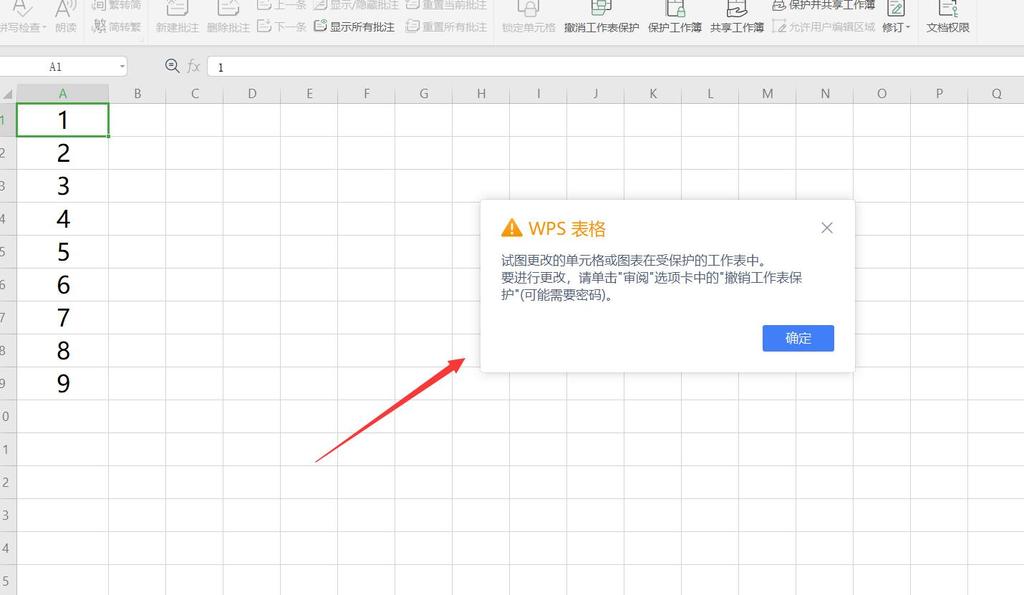
以上就是WPS锁定单元格怎么操作的相关介绍,希望能对你有帮助,如果您还没有找到满意的解决方式,可以往下看看相关文章,有很多WPS锁定单元格怎么操作相关的拓展,希望能够找到您想要的答案。






